機内モードとは?便利な使い方と設定方法を解説
今回ご紹介するのは、機内モードの設定方法です。機内モードとは、主に飛行機搭乗時に利用するスマホの設定です。普段は利用しない方も多いとは思いますが、日常生活でも便利なメリットを備えています。今回は日常生活でも使える情報も合わせて、ご紹介していきたいと思います。

目次
機内モードとは?
機内モードとは、スマホに電波通信を行わないようにさせる。スマホ設定の一種です。そのため機内モード中は、メール・アプリ・インターネット等のデータ通信を行う機能が使用できなくなります。
※お休みモードとは異なりますので、ご注意ください。
飛行機の運航に支障をきたす電波を遮断する機能
機内モードとは電波通信を遮断し、インターネット等を利用できなくするモードです。遮断する理由は、電波が飛行機の運航に支障をきたす可能性があるからです。
普段は使うことが少ないかと思いますが、安全を守る大切な機能です。飛行機内など一部施設では、機内モードの設定をお勧め致します。次項からは機内モードのメリットについてお話していきます。
 Googleマップのオフラインでの使い方!ナビ機能や注意点・海外旅行での使い方も解説!
Googleマップのオフラインでの使い方!ナビ機能や注意点・海外旅行での使い方も解説! 機内モードを使うメリット
前述の通り、機内モードとは主に飛行機搭乗時に使用します。理由は飛行機の運航に支障をきたす電波を遮断して、安全を確保するためです。そのため日常生活で機内モードをご利用する方は少ないかもしれません。
ですが、今回は日常生活でも利用するメリットもご紹介したく存じます。次項へと進みます。
高速充電の効果がある
一つ目のメリットは充電に関することです。少しでも充電を早くしたい時、機内モードが一役買ってくれるかもしれません。機内モードを利用すると電波通信が遮断されるため、より効率的な充電ができます。
ただし、注意点があります。機内モード時はインターネットとは隔絶されてた状態になります。メール・電話・Line等の連絡手段も使用できません。通知も来ないので注意してください。
バッテリー節約になる
二つ目のメリットはバッテリー節約に関する事です。前項でも少し触れましたが、データ通信を遮断するということはバッテリーの節約にもなります。しかしバッテリーの節約は出来ますが、インターネット等はできません。
バッテリー消費を節約したいが、スマホでインターネットをしたい! というシチュエーションには、バッテリー節電モードなどの使用が良いかもしれません。
通信料金節約になる
三つ目のメリットは通信料に関する事です。機内モード中に消費量が減るものは、バッテリー・充電以外にもあります。それが通信料です。
機内モード使用中はデータ通信を行わないため、データ通信量の節約に繋がります。ご契約されているデータ通信プランにもよりますが、契約内容によってはデータ通信料金の節約にもつながるでしょう。
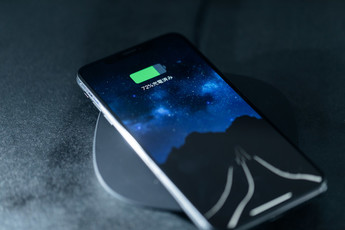 スマホの充電が遅い?原因と解決策を総まとめ!
スマホの充電が遅い?原因と解決策を総まとめ!機内モードの便利な使い方
ここからは主に、海外旅行などを想定した機内モードの使用方法になります。日本でも利用出来るものもありますが、あまり使用頻度は高くないかと思います。
しかし、海外へ行かれた場合。ほぼ使用するであろう用法もございます。スマホのデータ通信料金に関わる項目もありますので、是非ご覧ください。
海外の基地局に勝手に繋がないようにする
海外旅行中に機内モードに設定していないと、スマホが現地基地局の電波をキャッチしてしまう事があります。そうなると高額なデータ通信料金が発生してしまいます。
海外の基地局に繋がらないよう、海外旅行中は機内モードをONにしておく事をお勧め致します。ただし、機内モードでは電話が使用できません。
もし海外旅行時にも電話を利用したい場合は、各キャリアが提供している海外向けプランの検討も必要になってくるでしょう。
機内モードでWi-Fi/インターネットを利用する
海外でインターネットを使用したい場合。無料Wi-FiやポータブルWi-Fiの利用がメインの対策になってくるでしょう。機内モードをONにした状態でも、Wi-Fiへの接続は可能です。アプリやインターネットが使用できます。
しかし飛行機内は、航空会社・飛行機の種類によって使用の可否が違うようです。事前に確認しておきましょう。注意:機内モードをON、Wi-Fi接続していても電話の利用は出来ないようです。ご注意ください。
機内モードでBluetoothを利用する
機内モードをONにした状態でも、Bluetoothを利用することが出来ます。機内モードをONにするとBluetoothも一度遮断されてしまいます。しかし、コントロールセンター等からもう一度BluetoothをONにできます。
注意:飛行機内においては、航空会社・飛行機の種類によって使用の可否が異なります。事前の確認しておきましょう。
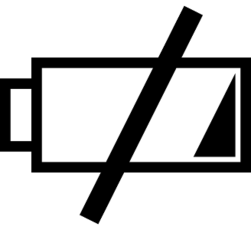 Androidスマホが充電できない・遅い原因とすぐ出来る対処法
Androidスマホが充電できない・遅い原因とすぐ出来る対処法機内モードの設定方法
お待たせ致しました。ここからは機内モードをONにする方法をご紹介していきます。iPhone、Androidの順に解説していきます。
iPhone
まずはiPhoneで機内モードをONにする方法です。今回の検証ではiPhone 5sを使用しております。注意:iOSのバージョン等によって、操作に違いがございます。ご注意ください。
ではiPhoneの画面下部から、上部に向かってフリック動作を行います。すると各種設定の行えるコントロールセンターのような画面が表示されます。
上の画像をご覧ください。飛行機マークをタップすると、機内モードがONになります。飛行機マークの他に、Wi-Fi/Bluetoothのボタンもあります。
機内モード設定後。Wi-Fi/Bluetoothに接続したい場合も、こちらの画面から設定が行えます。
上の画像をご覧ください。飛行機マークがオレンジ色に点灯しました。先ほどまで接続されていたデータ通信・Wi-Fiが切断され、機内モードの設定が完了しました。ホーム画面に戻ってみましょう。
ホーム画面から機内モードの表示が確認できます。機内モード中はホーム画面上部に、飛行機マークが表示されます。iPhoneでの機内モード設定が完了しました。
※もしもインターネットが繋がらない場合、一度この飛行機マークを確認してみると良いでしょう。機内モードの解除忘れという可能性もございます。
Android
Androidにて機内モードをONにする方法です。まずはAndroidの画面上部から下部へフリック動作を行います。iPhoneのようにコントロールセンターのような画面が表示されます。
注意:お使いのAndroid端末、Android OSのバージョンによって操作に違いがあります。ご注意ください。
下の画像をご覧ください。飛行機のマークに、機内モードという項目があります。そこをタップします。
下の画像へと続きます。飛行機マークが青く点灯しました。機内モードをONにすると、接続中のWi-Fi・データ回線が遮断されます。
※機内モードの設定後。Wi-Fi/Bluetoothを接続する時も、この画面から設定を行います。
機内モードが設定されたことで、はじめは接続されていたWi-Fi・データ通信が切られました。ホーム画面に戻ってみましょう。
上の画像をご覧ください。ホーム画面からも機内モードの表示が確認できます。画面上部に【機内モード】と表示されています。また飛行機マークも表示されています。Androidで機内モードの設定が完了しました。
機内モードとWi-Fi/Bluetooth
機内モード使用時にWi-Fi/BluetoothをONする方法です。機内モードに設定すると、それまで接続していたWi-Fi/Bluetoothが切断されます。(機種やOS、OSのバージョンによって違いがあります)
ですが機内モード設定後、再びWi-Fi/BluetoothをONにすることが出来ます。設定方法は、前項の参照画像のコントロール画面から、Wi-Fi/Bluetooth任意のものを再びタップします。
Bluetoothイヤホンの音漏れ等が心配な方は、あらかじめ音楽・動画を停止しておくと良いでしょう。以上で機内モード設定方法の解説は終了になります。最後までご覧頂きありがとうございました。
併せて読みたい!機内モードに関する記事一覧
 機内モードでWi-Fiは使える?接続するメリットや電話・通信料は?
機内モードでWi-Fiは使える?接続するメリットや電話・通信料は?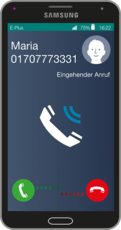 機内モード中の電話着信・履歴や相手の通知はどうなる?【iPhone/Android】
機内モード中の電話着信・履歴や相手の通知はどうなる?【iPhone/Android】 iPhone「機内モード」の設定/解除方法
iPhone「機内モード」の設定/解除方法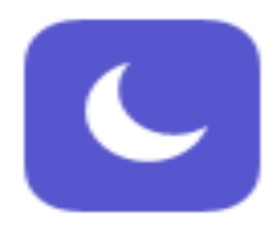 iPhoneで「おやすみモード」中はアラーム(目覚まし)は鳴るの?
iPhoneで「おやすみモード」中はアラーム(目覚まし)は鳴るの?




















